
Paso 6:
Personalmente, encontramos que su atuendo era un poco complejo, así que decidimos eliminar algunas líneas y todo lo que hicimos fue usar una herramienta Pincel con un borde suave y un color que combine con la ropa que lleva puesta. Con una brocha de tamaño mediano, simplemente repasa su conjunto, cubriendo las sombras y las marcas de costura. No te preocupes si aún no parece demasiado orgánico, lo haremos lucir bien mezclado más adelante.
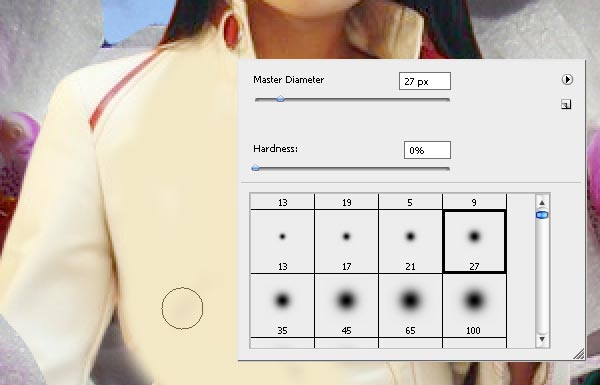
Sin embargo, para evitar que pintar sobre la ropa parezca fuera de lugar, vamos a cambiar el modo de fusión de esta capa de normal a Trama...

Paso 7:
Arreglar la piel de la niña será nuestro siguiente paso en este tutorial. Usando la herramienta Desenfocar, recorre su piel y difumínala, especialmente en los lugares que se pixelaron debido a la compresión JPG, es decir, cerca de la transición a otros colores.

Este debería ser el resultado hasta ahora, con la piel muy alisada, el traje blanqueado y el ajuste fotográfico general de la capa:

Paso 7:
También queremos agregar una bonita forma de giro que le dará un toque especial a nuestra composición, así que selecciona cualquier forma de giro que tengas en tu arsenal, algo que no sea demasiado complejo ni demasiado. Si desea aprovechar el mismo pincel que utilizamos, no dude en descargar el archivo PSD al final de este tutorial.

Coloque la Forma en el lienzo, usando el color Blanco como color de primer plano:

Paso 8:
Presione Ctrl + T para comenzar a transformar, haga clic con el botón derecho del mouse para ver el menú y seleccione la opción "Distorsionar", distorsionando la forma tal como se ve a continuación:

Vaya a la opción Estilos de capa para esta forma y aplique brillo usando también el color blanco.
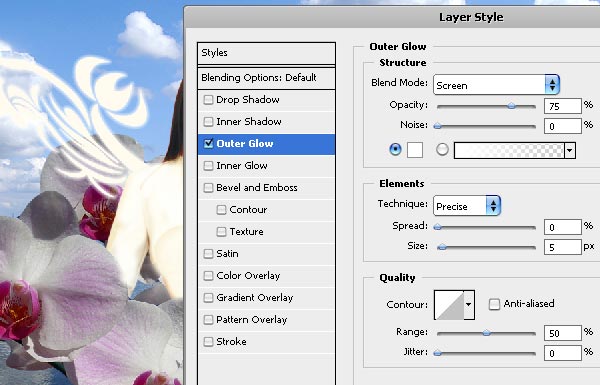
Paso 9:
Como cualquier obra de arte moderna, debe constar de muchas capas con muchos pequeños detalles. Entonces, seleccione la herramienta Pincel y, utilizando el pincel de hojas de arce, vaya a los ajustes preestablecidos del pincel y aplique las siguientes configuraciones:

y esparcirlo, así:

Paso 10:
Utilice el azul celeste como primer plano y el blanco como colores de fondo, trabaje caóticamente con el pincel por el lienzo, intentando seguir las líneas de flores y formas.

Paso 11:
Establezca el modo de fusión de estas hojas en "Trama", para darle un agradable efecto semitransparente pero vívidamente visible.
Usando un pincel mucho más pequeño y un tono azul celeste más oscuro, crea una nueva capa y pasa el pincel sobre el lienzo nuevamente, concentrándote en la capa de la dama:



Muy bien escrito… Gran tutorial. Aprecio tus esfuerzos. ¡Gracias! 🙂
-Deepu
¡Muchas gracias Deepu!
Uso muy interesante de capas, color y un tema en medios orientados al turismo…. Pero, ¿dónde está el archivo PSD para obtener los adornos en forma de remolino para su uso posterior? Me gustan los que se muestran. ¡Mis mejores deseos y un maravilloso 2010 para todos!
-será
Oh, lo siento mucho por el PSD, olvidé agregarlo. Corregido ahora, actualice la página y descárguela 🙂
¡Mis mejores deseos para ti también en el nuevo año, Will!
Bueno, hermoso efecto armoni.
Muuuuuuuuuuuuute Thaaaaaaaaaaaaaaaaaaaaaaaaa
Me encanta su sitio. Me encanta todo el programa. De hecho, lo probaré yo mismo para ver si es difícil crear colores increíbles.
Gracias por mostrarme cómo hacerlo.
Dick
Haciendo el tutorial ahora mismo descargué los pinceles pero dice que no es compatible con mi PS tengo CS4.
hola, lo que no es compatible, las brochas..?
Gran tutorial, ¡muchas gracias! Sigue haciendo esas cosas 🙂
es genial... me gusta
gracias por la inspiración
Saludos
sorprendido
¡Guau, este sitio es HERMOSO! Buen trabajo.
Para cualquiera que se tome en serio el Photoshop, consulte esto (solo en EE. UU.) http://bit.ly/psoffer
[…] 24. Diseña obras de arte angelicales de estilo tailandés a partir de fotografías comunes […]
[…] Diseñe obras de arte angelicales de estilo tailandés a partir de fotografías comunes […]
[…] Diseñe obras de arte angelicales de estilo tailandés a partir de fotografías comunes […]
Gracias por la gran información. Me encanta toda tu vista. Estoy discapacitado y estoy tratando de iniciar un negocio de edición de fotografías solo para tener algo que hacer. Me encantaría cualquier consejo que quieras compartir.
[…] Diseñe obras de arte angelicales de estilo tailandés a partir de fotografías comunes […]
Gracias, ¡no puedo esperar para probar este!
Mi prima me recomendó este blog y tenía toda la razón. ¡Sigue con el fantástico trabajo!
Enlaces…
[…]Sitios de interés a los que tenemos enlace[…]……
[…] Autor: Lorelei Siguiente: Игорь Арония. Ссылка на источник […]
[…] Artículo: loreleiwebdesign.com […]
[…] Diseñe obras de arte angelicales de estilo tailandés a partir de fotografías comunes […]
Muy profesional. Diseño limpio y simple y pasos muy sencillos.